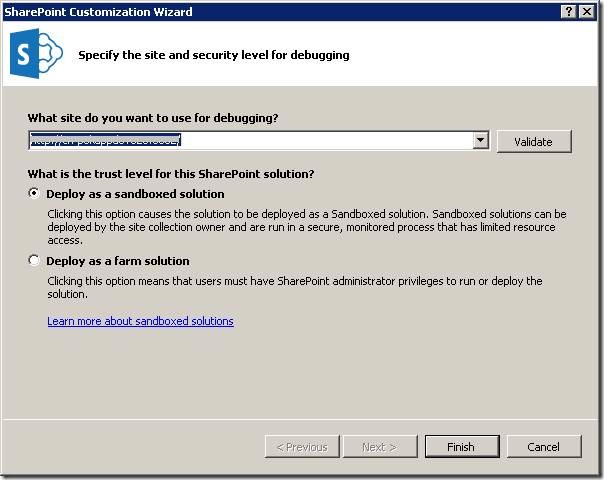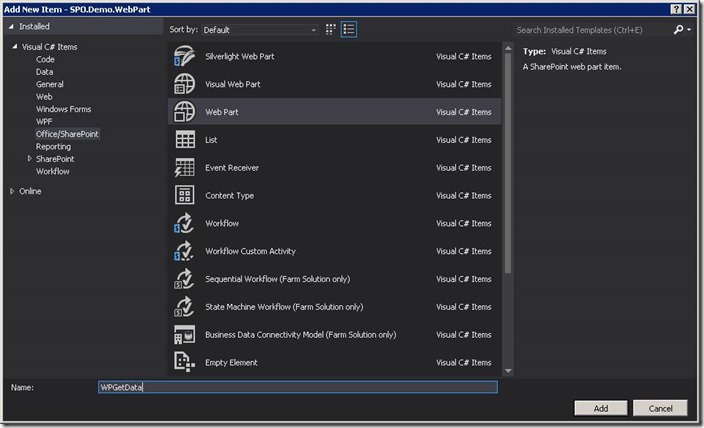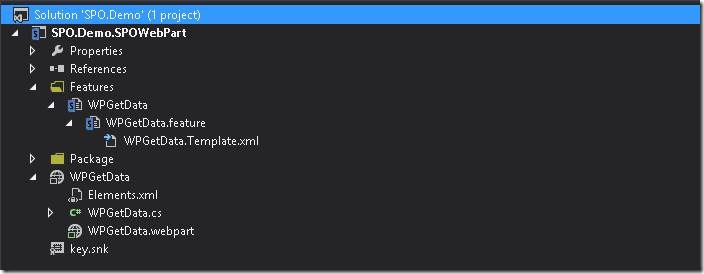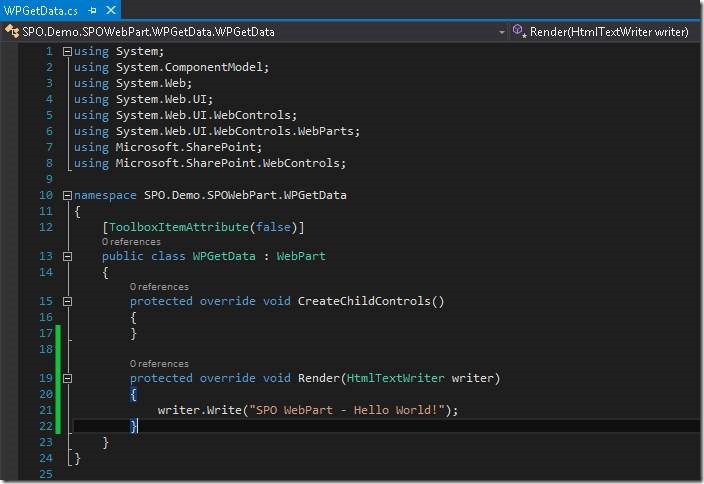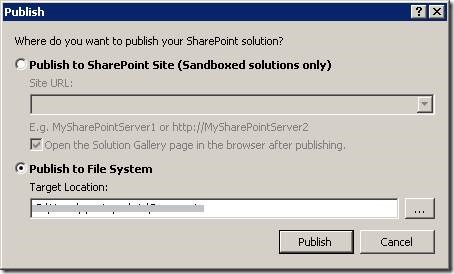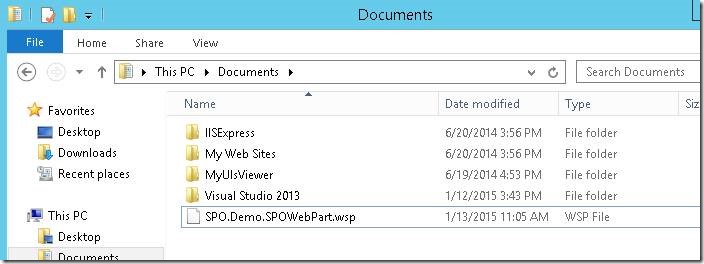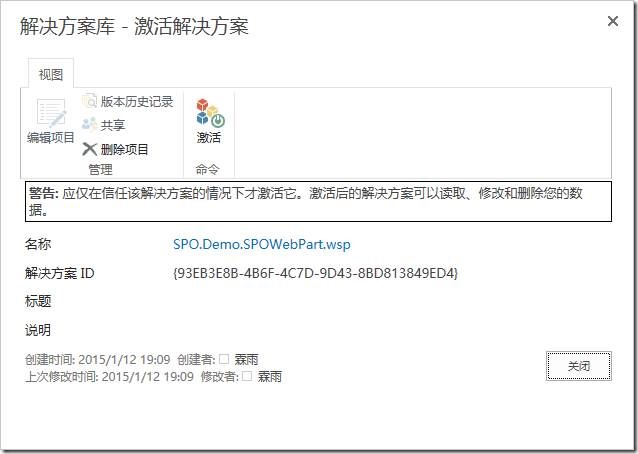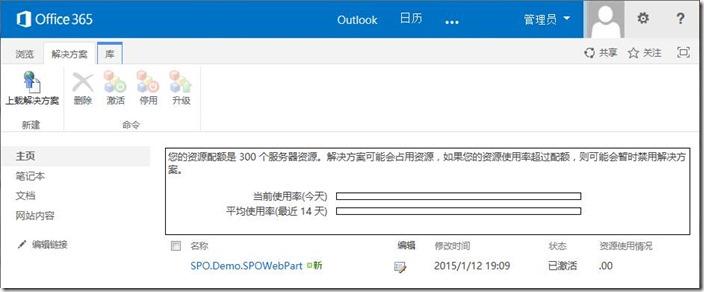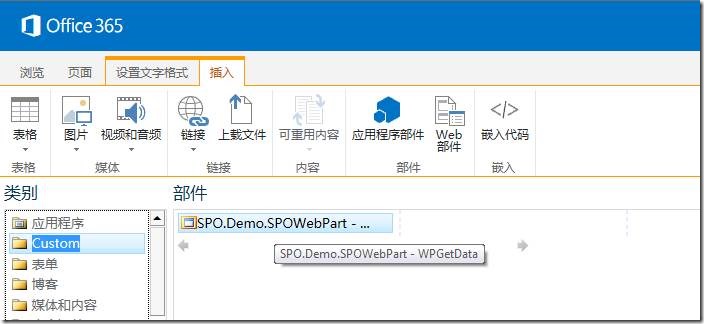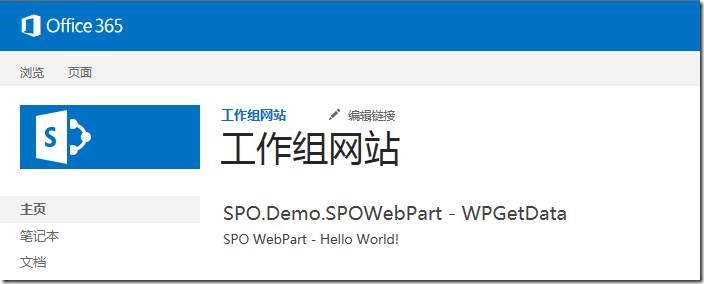1、打开Visual Studio,新建一个项目,选择SharePoint空项目,如下图:
2、选择调试站点和沙盒解决方案,如下图:
3、在项目中,添加一个WebPart,如下图:
4、添加完毕的项目结构,如下图:
5、添加输出Hello World的代码,如下图:
6、发布SharePoint 解决方案到文件目录,如下图:
7、发布后的解决方案包,如下图:
8、进入网站设置 – Web 设计器库 – 解决方案,如下图:
左上角上载解决方案,并激活,如下图:
10、查看激活完毕后的解决方案的状态,已激活,如下图:
11、在页面上插入WebPart,如下图:
12、添加完毕的效果图,如下图:
总 结
SharePoint Online支持的解决方案是沙盒解决方案,很多东西受限,而且单独的进程来执行,所以,只能通过网站设置里面的解决方案上载,并激活使用。虽然功能受限,但是对于SharePoint Online的开发还是很有意义(特:世纪互联版本暂不支持沙盒)!